由于众所周知的原因,近期科学上网的需求大幅提高。下面分享一下我自己常用的服务吧,付费服务比较长久,速度也比较稳定。总体思路是购买VPS主机然后搭建SS服务,可以实现手机和PC端同时上网,还可以多人使用平摊成本。
1. 购买VPS
1.1 进入官网
我购买的是搬瓦工的VPS,这个VPS可以直接在后台一键安装,可以比较方便的实现科学上网。
搬瓦工官方网站 注意,这个网站有分成机制,可以通过我的这个链接进入官网: http://www.bwh1.net/aff.php?aff=22660 (建议通过我提供的链接进入网站购买,价格产品都一样,走这个链接我会得到奖励,有问题也可以问我)
1.2 购买vps
进入主页网站主页后点击如下图所示的位置,进入选购页面
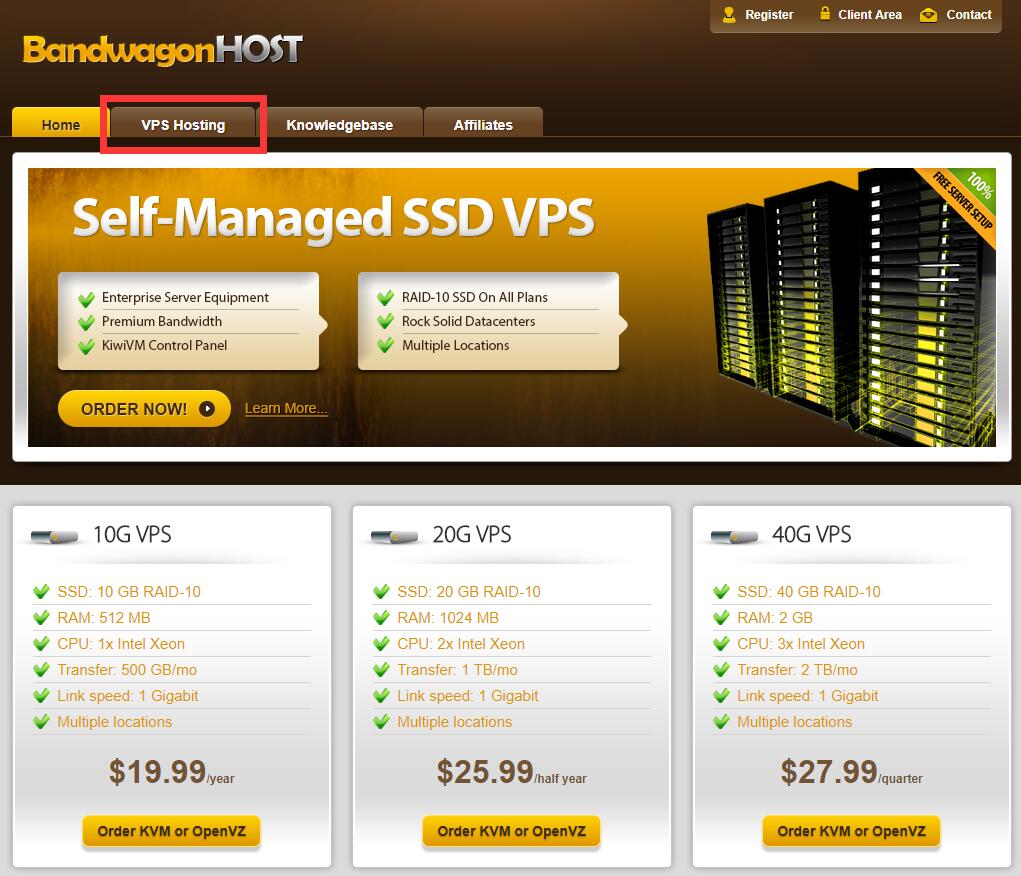 一般选购如下图所示最便宜的就行。现在10g vps好像没货。那就选20g的。
点击如下图所示的位置
一般选购如下图所示最便宜的就行。现在10g vps好像没货。那就选20g的。
点击如下图所示的位置
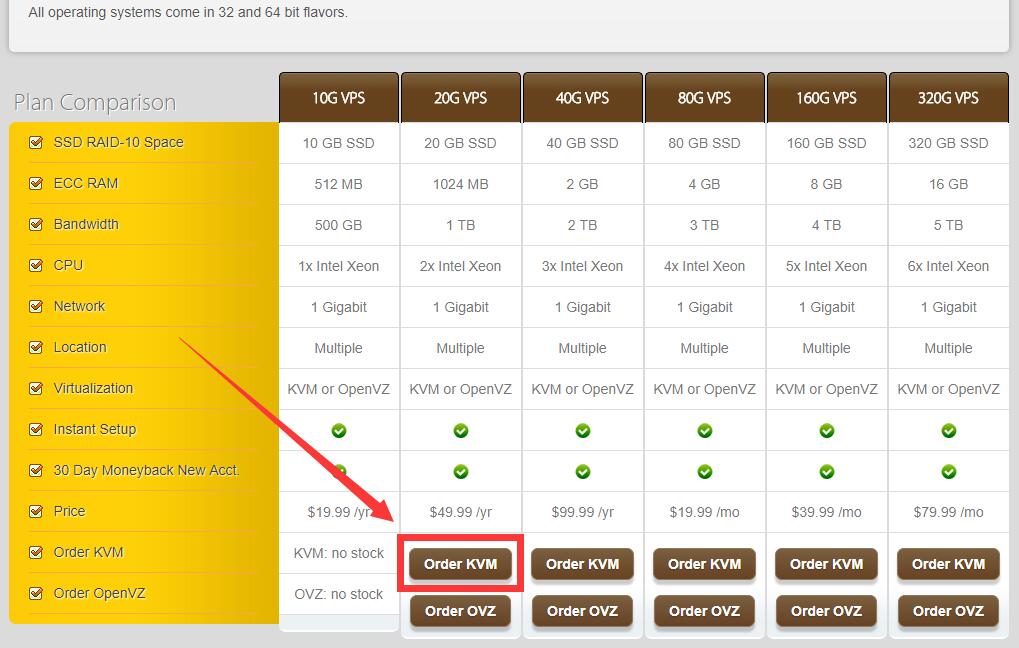 这时候,你来到这个页面:
这个下拉框的选项是付款周期,可以月付,也可以年付。我选择的是年付。看不懂英文的可以用搜索引擎翻译一下。
如下图的选项49.99美金就是年付的价格
这时候,你来到这个页面:
这个下拉框的选项是付款周期,可以月付,也可以年付。我选择的是年付。看不懂英文的可以用搜索引擎翻译一下。
如下图的选项49.99美金就是年付的价格
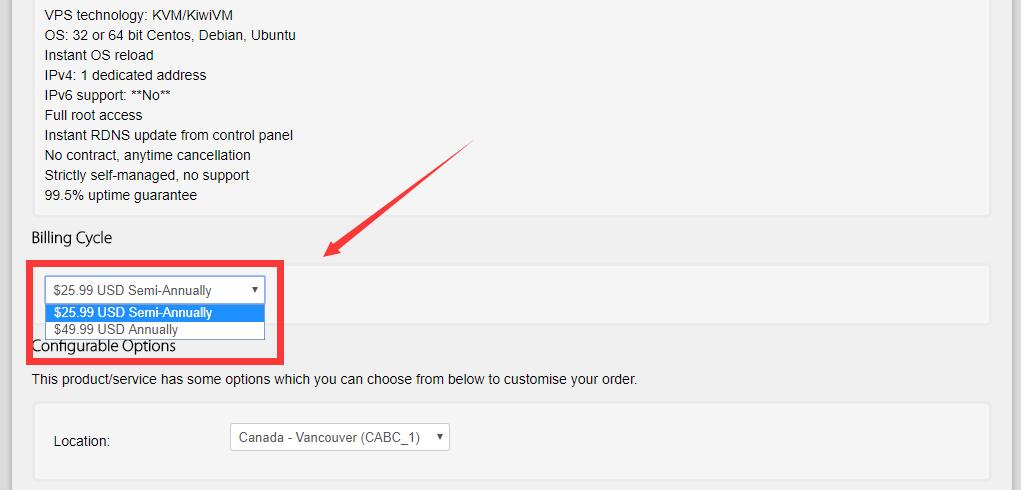 下图下拉框是选择服务器所在地。
我选择的是加拿大的服务器。美国的也可以。
下图下拉框是选择服务器所在地。
我选择的是加拿大的服务器。美国的也可以。
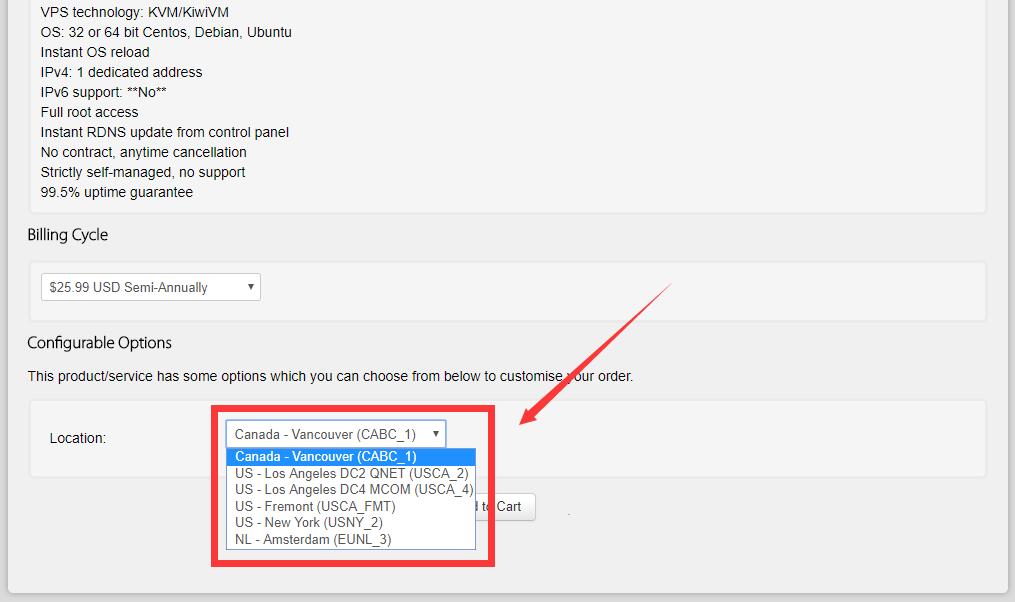 选择好以后,进入下一步,然后继续,提交订单
选择好以后,进入下一步,然后继续,提交订单
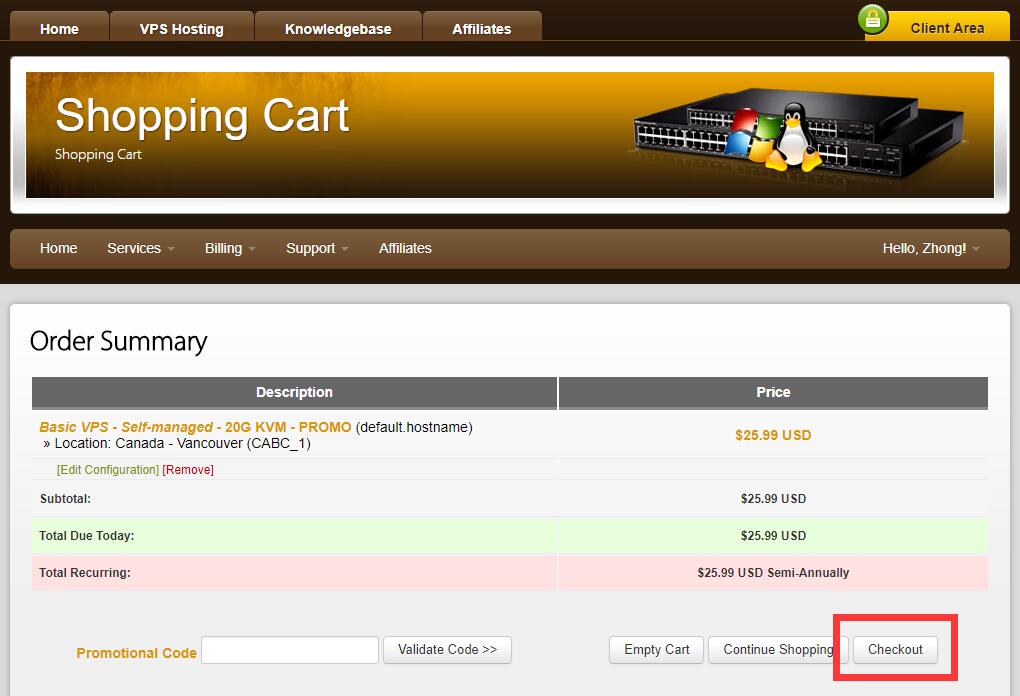 提交订单的时候需要先注册:
填写如下信息,下面的信息中最关键的是登录邮箱 和密码。不要输了忘记了
提交订单的时候需要先注册:
填写如下信息,下面的信息中最关键的是登录邮箱 和密码。不要输了忘记了
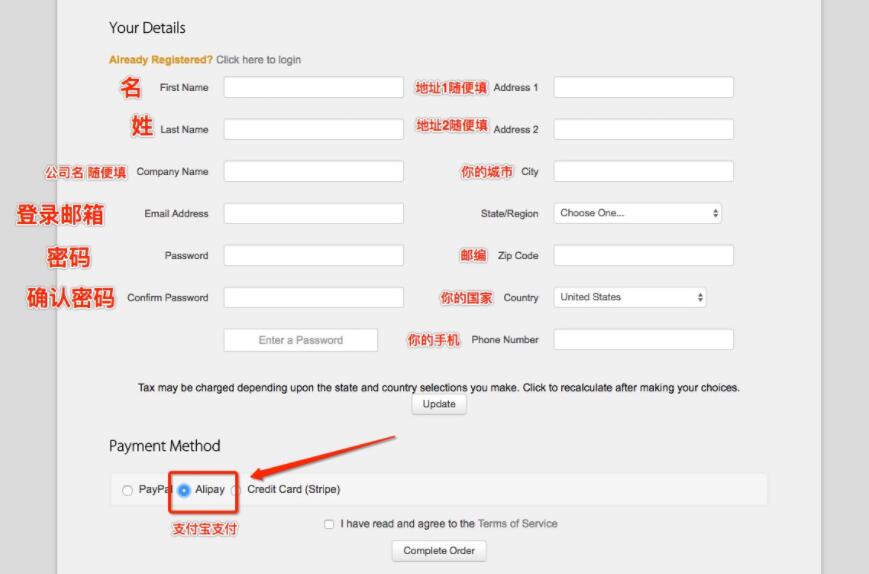 接下来支付啥的就买好了。
接下来支付啥的就买好了。
2. 安装SS服务
买好以后,刚买好,估计装机需要几分钟时间。
你登录你的账号,点击在下图所示的地方,进入你的vps列表
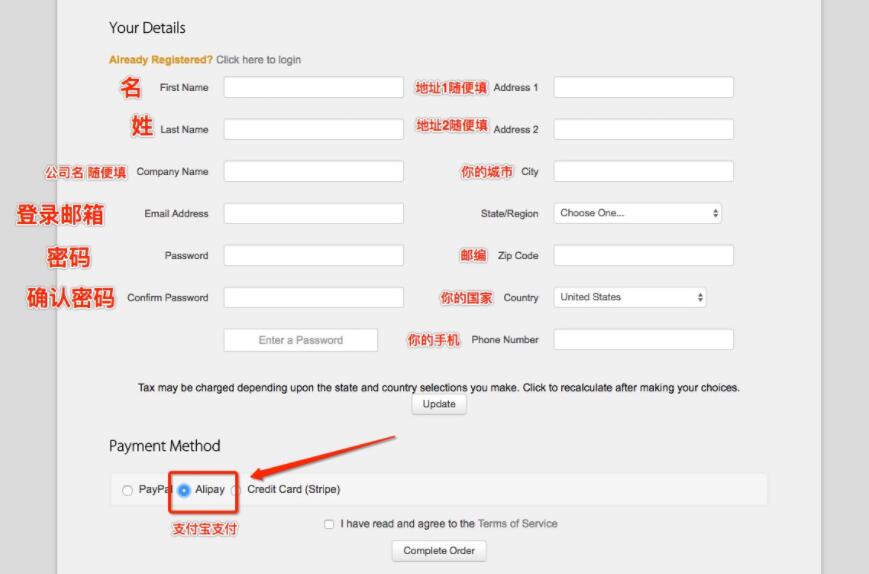 点击如下图的位置,进入后台面板
点击如下图的位置,进入后台面板

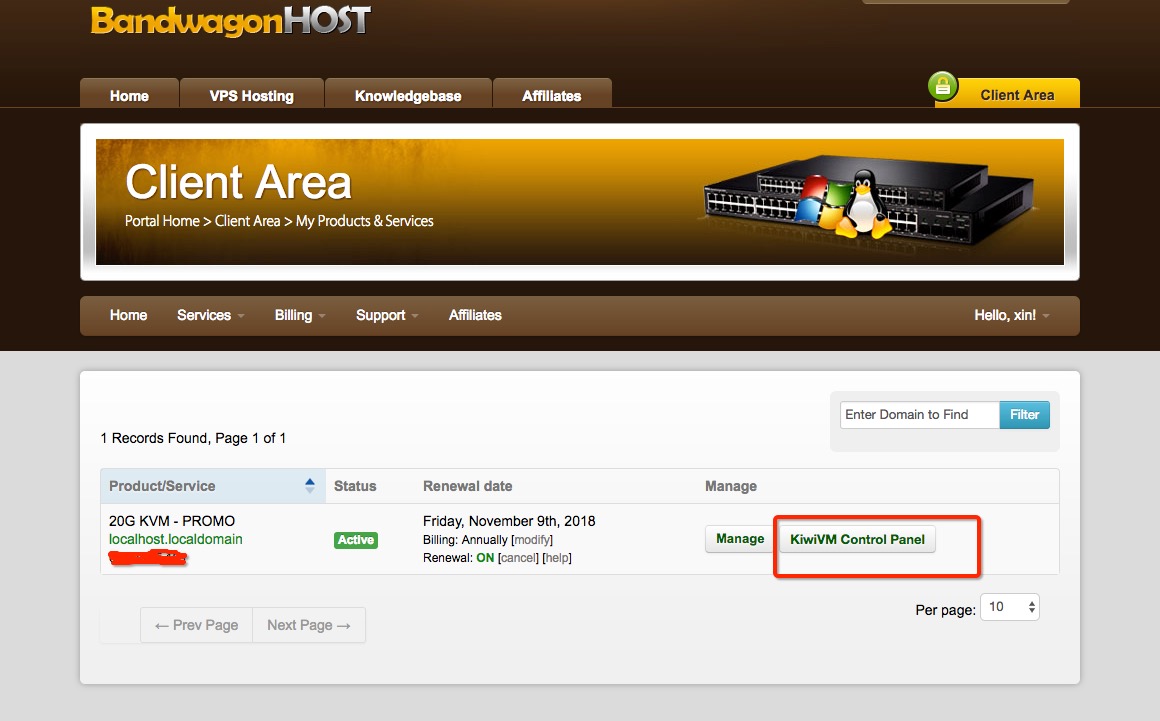 进入后台后,这个列表,选择如下的选项。然后进行安装。如果不好安装的话可以等一会儿。
进入后台后,这个列表,选择如下的选项。然后进行安装。如果不好安装的话可以等一会儿。
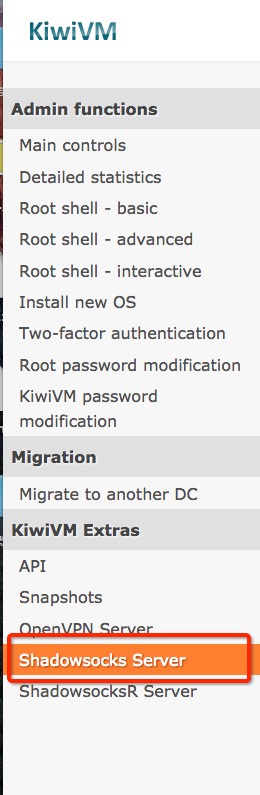 安装好以后,你会得到如下图所示的信息:
你把这些信息复制下来:
安装好以后,你会得到如下图所示的信息:
你把这些信息复制下来:
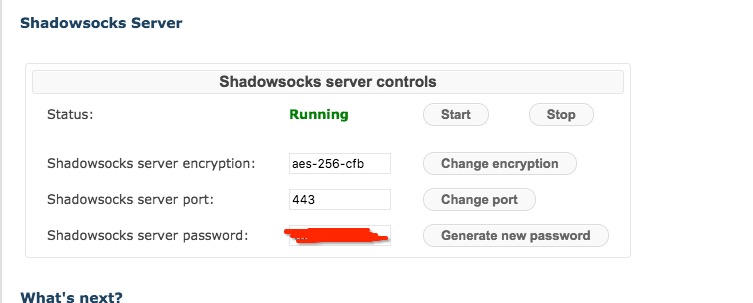
主要是端口号。还有密码。
Shadowsocks server port是端口号
Shadowsocks server password是密码
还有你这台vps的ip地址,你也得获得
获得方式,你在后台打开下图的标签可查询到你的ip地址:
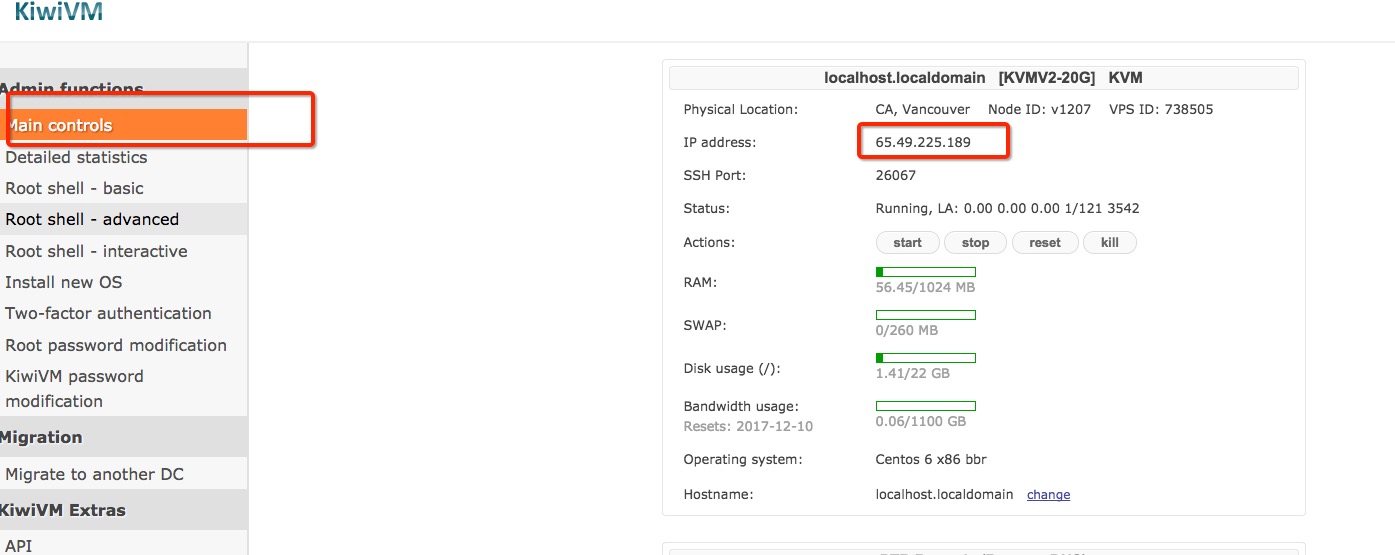
3. 安装相应软件实现科学上网
Shadowsocks可以利用你刚刚建立好的VPS服务器进行科学上网操作,支持IOS、Android、Windows、Mac等多个平台,请根据自己的平台需要下载。
Shadowsocks for Windows:https://github.com/shadowsocks/shadowsocks-windows
Shadowsocks for 安卓:https://github.com/shadowsocks/shadowsocks-android/releases (下载有问题的可以访问百度网盘的分流地址:https://pan.baidu.com/s/1YpUHASs2G6SfoC7a41zg6Q,提取密码:cjfz)
Shadowsocks for Mac:https://github.com/shadowsocks/ShadowsocksX-NG/releases
iOS:Appstore 搜索Wingy下载(ShadowRocket也可以)。
软件下载下来以后在软件里,一般选择:手动添加线路
服务器选项后面填写你vps的ip地址
端口填写后台给你的端口号
加密形式也按照后台给你的Shadowsocks server encryption选项填写
密码也是,注意大小写。
输入好以后,点击连接。基本就ok了
如果连不了,说明信息输错了。或者wingy软件,你没点连接。
————————
如果这篇文章对您有帮助,本人接受虚拟货币捐赠,谢谢!
BTC捐赠地址: 1EYBb7vBH953pnCh2sk8xeK96qdg4LDXpb
ETH捐赠地址:0xb8810C87EbD92dc733e579764EB86f8C06188Fd3